Alkalmazást fejleszteni android

Ez az útmutató célja, hogy meséljek a szükséges szoftvert és eszközöket, amelyek segítségével könnyedén kezdjen el kidolgozni a saját alkalmazását.
Nem annyira az a fontos, milyen jól ismeri a programozás, mert ha képesek elsajátítani egy sor szoftver fejlesztés Android (SDK), akkor a kérelmet el egyszerűen kiváló. Szóval, nézd meg az alább megadott anyagokat, hogy csatlakozzon a folyamatot.
Java Development Kit
Az első dolog, amit meg kell kezdeni a fejlődő java-alkalmazások (Android alkalmazás alapon) a Java Development Kit (JDK) Oracle, amely a következő linken lehet letölteni.
Ön valószínűleg valamilyen formában már letölti és telepíti a Java Runtime Environment (JRE), futtatásához szükséges kisalkalmazások a számítógépen. El kell távolítani a JRE változat, amely jelenleg a számítógépre telepített, amennyiben az ellentétes a JDK verziót szeretne letölteni. Szerencsére a fenti verzió a legújabb és legjobb változata a JRE, ami biztos, hogy kompatibilis legyen a JDK, amely szükségtelenné teszi a újratelepíteni.
Töltse le és futtassa a telepítőt, hogy győződjön meg arról, hogy a „fejlesztési eszközök” „Source Code” és a „Public JRE” szerepelnek a szerelési kézikönyv a telepítési ablak (akkor lásd alább). Kattintson a „Next”, olvassa el a licencszerződést, ha van elég szabad ideje, és folytassa a telepítést.
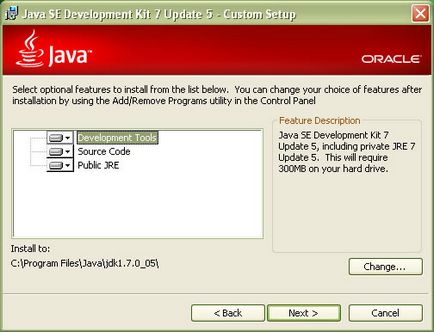
Bár a legtöbb alkalmazás integrált fejlesztőkörnyezet (IDE) - A következő lépésben fogunk még beszélni, hogy - amennyiben saját fordító, azt javasoljuk, hogy építsenek az újonnan telepített Java-fordító a parancssorban, így használhatja azt a kereslet.
Ha Windows rendszert használ, menj a beállítások a vezérlőpulton a rendszer, és válassza ki a Speciális rendszerbeállítások. Itt válassza ki a „Környezeti változók”, és keresse meg a „Path” változó. Hozzá egy üres fájlt egy könyvtárba „bin”, hogy a telepített Java, amint azt az alábbi példa.
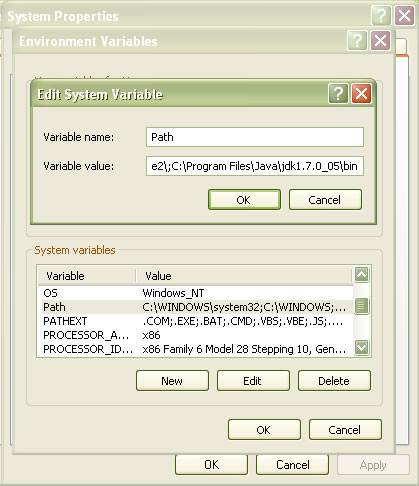
Annak ellenőrzéséhez, hogy minden sikeres, használd a „java -version” és a „javac -version”. Meg kell látnunk a következők szerint:
IDE gyakran szezonális fejlesztők és a kezdők, akik szeretnék fejleszteni alkalmazásokat. Azok számára, akik nem tudják, IDE - egy olyan alkalmazás, amely segít a programozók írni kódot azáltal, hogy egy tömörített sor eszközt úgy mint hibakereső, fordítóprogramok, és így tovább.
Bár az IDE interneten számos, itt fogjuk használni Eclipse szabad szoftver, mivel a Google biztosít egy plugin integrálja az Android SDK-t. Töltse le a szükséges verzióját Eclipse itt.
Itt mindent meg lehet különböző esetről esetre, de amikor én letöltött egy erőforrás, a szoftverre a formájában egy zip-archívum, amely tartalmazza a fájlt „eclipse.exe”, a munkát, amellyel meg lehet kezdeni anélkül, hogy a telepítést. Ha a verzió nem igényel telepítést, akkor azt a saját, mivel nincs semmilyen különleges követelmények és a beállításokat. Amikor először kezdi el, a szoftver kérni fogja, hogy adja meg a „Workbench”, ha a kódot, és a kapcsolódó fájlokat. Adjon meg egy helyet kényelmes Önnek.
Miután befejeződött, mielőtt megjelenik a következő kijelzés:
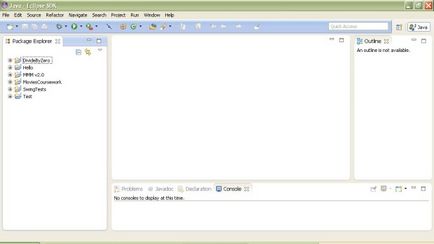
Miután a letöltés befejeződött futtatható fájl, a telepítés futtatásához. Amikor eljut az ablak alatt, adja meg az útvonalat, hogy a könyvtárat, ahová telepíteni, vagy emlékezzünk az egyik, hogy már megadta.
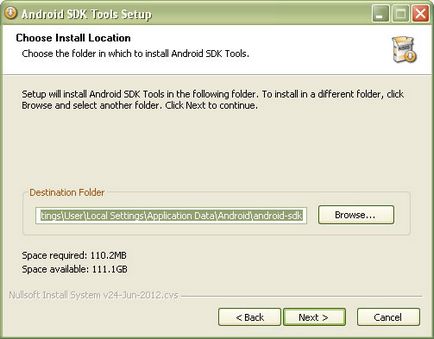
Amikor a telepítés befejeződött, nyissa meg az Android SDK segítségével, majd meg fog jelenni a következő ablak előtt van:
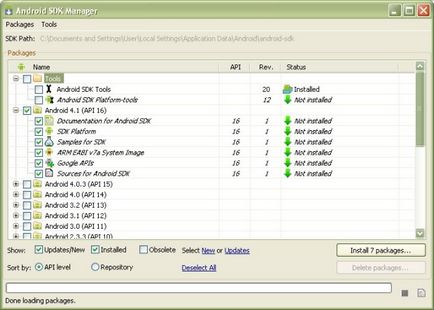
Kattints a gombra a telepítéshez szükséges összes csomagot, és a forrásokat, amelyek nem szerepeltek az eredeti telepítést.
Telepíteni az Android Development Tools plug-in
Mint fentebb említettük, a Google-hoz egy különleges Android SDK plug-in Eclipse, amely felveheti közvetlenül az IDE.
Az Eclipse, menj a „Súgó” és válassza ki a „Install New Software”. Kattintson az „Add” gombra, és akkor lesz az ablakhoz lépett, ami lehetővé teszi, hogy adjunk az online szoftverek tartalmazó lerakat ADT plugin. Adjon meg egy leíró nevet, és adja meg a következő URL-t a „Hely” egység:
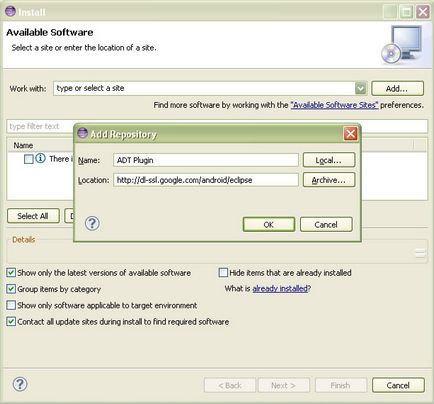
Kattintson az 'OK' gombra. Válassza ki az újonnan hozzáadott adattár és ellenőrizze a doboz "Fejlesztői eszközök.
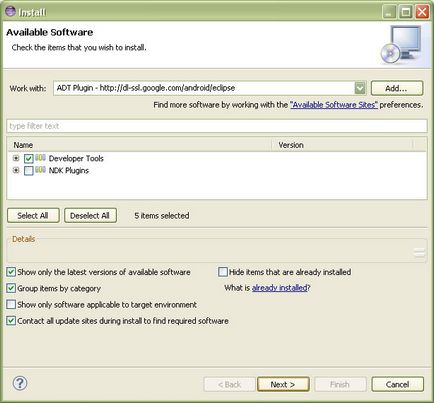
Kattintson a „Tovább” gombra. és végig a szakaszában plugin telepítését fájlokat. Miután elkészült, az Eclipse Vezérlőpult meg kell jelennie a következő 2 ikonok:
Most megy a „Window” és a „Beállítások”, válassza ki a „Android”, és biztosítja, hogy az SDK hely egybeesik az SDK könyvtára, ahol korábban megadott. Ennek eredményeként, akkor kap a következő:
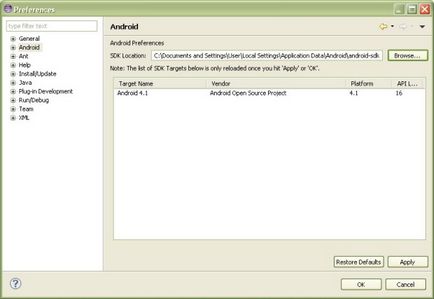
Ön most a tulajdonos a Android Development Tools plug-in.
Mi létre az Android emulátor
Bár ez segít, sőt nem feltétlenül van kéznél modell Android-készülékek, alkalmazások létrehozásához őket, mivel a Google biztosítja számunkra a kiváló emulátor saját mobil operációs rendszer mellett az SDK. Mielőtt elkezdené a fejlődő, mi a kívánatos, hogy konfigurálja a Android Virtual Device (AVD), a platform tesztelésére volt előre elkészített.
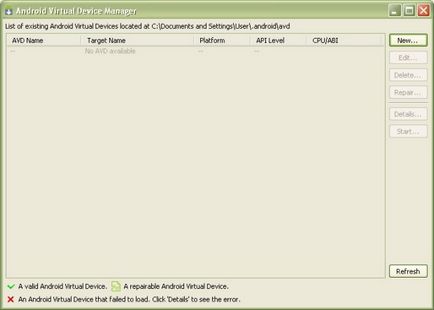
Most létre kell hoznunk egy új virtuális eszközt. Ez a példa magában foglalja a létrehozását közös szerkezettel, de ott is forrásokat beállítások Android-készülékek. Kiválasztás „New”, és előtted lesz az üres mezőbe:
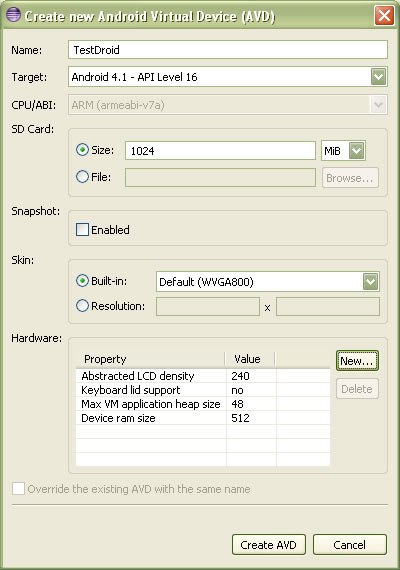
- Név: ha meg akarja tesztelni az alkalmazást több eszköz beállításait, akkor meg kell adnia valamit leíró jellegű. Másrészt, akkor is használhatja a generikus név.
- Cél: Ez a verzió az Android, amelyet meg kell küldeni az emulátor. A legtöbb esetben a megoldás az lesz az Android legújabb verzióját, amely együtt telepített SDK. Azonban, ha azt szeretnénk, hogy teszteljék a korábbi verziókban (ami elég bölcs, mivel egy ilyen hatalmas különféle változatok és modellek), majd használja az SDK manager telepítéséhez további változatok.
- SD kártya: a mutató további lemezterület kerül felhasználásra a készülékben. Alapértelmezésben a virtuális eszköz 194 megabájt „belső” memória SD-kártyára, így kézzel kell adnia a szükséges összeget a lemezterület.
- Bőr: Ezzel az opcióval beállíthatja a megjelenés és a konfiguráció egy adott készülék (HTC One X, például). De a mi esetünkben az alapértelmezett értéket.
- Hardver: mert között fizikai eszközök alapján Android, jelentős különbségek vannak a hardver eszközök, akkor használja ezt a lehetőséget, hogy hozzá semmilyen felszerelés, amelyeket használni fognak az alkalmazásban.
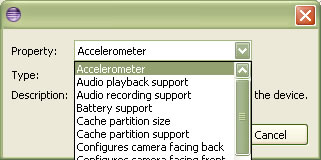
Szerint zaversheii AVD Manager ablakban tartalmaznia kell az újonnan létrehozott eszköz. Akkor kattintson a „Start”, az eszköz elindításához, csak szem előtt tartani, hogy az első dob időt vehet igénybe.
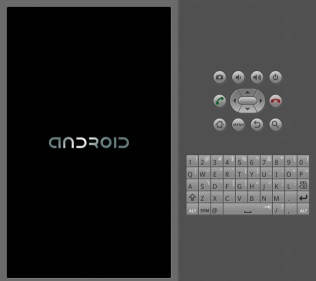
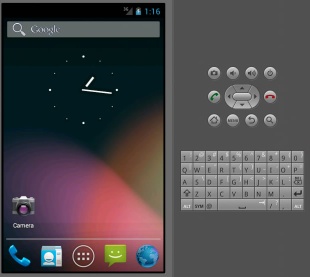
Az első Android-projekt
Most, hogy már rendelkezik a számítógép minden szükséges alkalmazások és plug-inek, meg lehet kezdeni fejleszteni kódot. De először fel kell készülni a projekt fájlokat.
Kezdeni, menjen a „Fájl”, „Új”, „projekt” fület, és nyissa ki az Android. Aztán ott van a „Android Application Project”, és akkor kap a következő ablak:
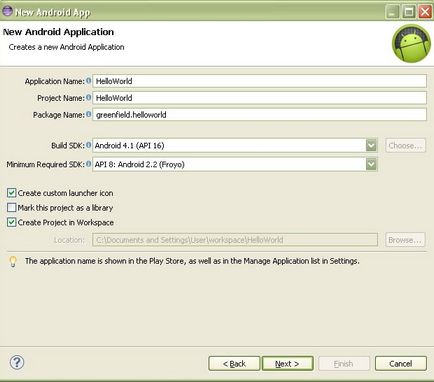
Használhatja a legördülő menüből az egyes mezők segítségével válassza ki a megfelelő értéket. A legfontosabb dolog, hogy fontolja meg a „Application Name”, amely felelős a neve a mi alkalmazást a telepítés során, valamint a „minimális szükséges SDK”, amellyel meghatározza a legkorábbi változata Android, amely támogatja a kérelmet.
Kattintson a „Tovább”, hogy továbbra is, és állítsa be az ikon a futtatható fájl, ami lesz az arca az alkalmazás. A következő menüben kérni fogja, hogy hozzon létre egy „aktív” az alkalmazás.
Ez a művelet vagy ötlet, amellyel a felhasználó kölcsönhatásba lép, így a leglogikusabb az lenne, hogy szét az alkalmazás az aktivitás szempontjából, amit a felhasználó lát egy ablak, és milyen funkciókat lesz elérhető mindegyik. Tehát, ha például létrehoz egy egyszerű program «Hello World», akkor kell csak egy aktív ablak, ami a szöveg, és az összes interfész beállítások kikerülnek a forrás fájlokat, amelyek által teremtett SDK.
Amikor úgy döntött, a következő ablak, kattintson a „Befejezés”. Eclipse összegyűjti az összes szükséges alkalmazás fájljait, amely akkor adjuk meg a kódot és / vagy módosíthatja a beállításokat adja meg a paramétereket a program.
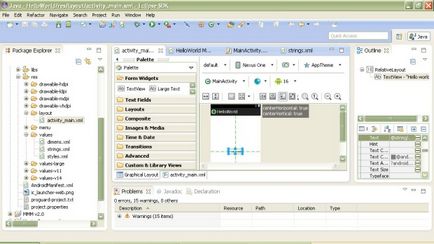
És ez az! Minden készen áll, hogy, hogy összegyűjtsék a kitöltött kérelmet. A Google, megtalálja a teljes útmutató, hogyan kell fejleszteni Android-alkalmazás (azok számára, akik tapasztalattal rendelkeznek programozás). Mindenki ki fog foglalkozni a Java-programozás, mint akkor először ismerkedjen meg az iránymutatások mint az a tény, hogy mi adta a cég az Oracle.
Üdvözlünk! Nem kell a honlapon szeretnék létrehozni az alkalmazás kérem, segítsen!